Pada zaman modern yang serba internet ini siapa sih yang gak punya email, siapa sih yang gak butuh email? Hmmm pasti serasa hidup di zaman homosapiens ya kalu kita gak punya email. Apa sih guna email? Banyak, diantaranya buat kirim surat elektronik, buat daftar akun jejaring sosial, seperti facebook, twitter, plurk, linkedin dll. Bagi orang yang sehari-hari bergelut dengan dunia maya, mungkin daftar email adalah perkara yang mudah saja. Lain ceritanya bagi orang awam yang kurang faham tentang internet, mungkin akan kesulitan.
Nah, disini saya akan memberikan Cara Membuat atau Daftar Email di Yahoo Mail beserta gambarnya sehingga insyaallah mudah dipahami dan di praktekan. Mari kita mulai langkah langkahnya.
1. Masuk ke situs yahoo mail atau klik disini mail.yahoo.com setelah di scrool maka akan muncul tampilan seperti gambar dibawah ini
2. Setelah klik Buat Akun Baru maka akan muncul tampilan seperti dibawah ini
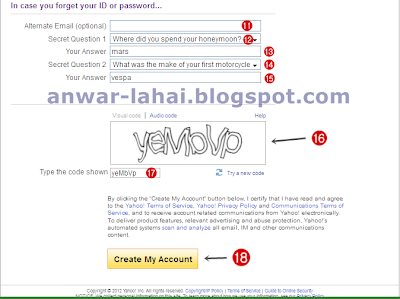 |
| klik gambar untuk memperbesar |
Berikut penjelasan cara pengisian dari nomor-nomor diatas
- Isi dengan nama depan anda, misalkan disini "Korup"
- Isikan dengan nama belakang anda misal "Tenan"
- Pilih jenis kelamin anda, untuk saat ini hanya ada 2 pilihan, Male = Laki-laki, Female = Perempuan, selain 2 jenis kelamin itu tidak diakui *ngakak dulu*.
- Pilih bulan, isikan tanggal dan tahun lahir anda
- Pilih negara tempat tinggal anda
- Pilih bahasa, biarkan saja untuk pilihan default English
- Pada langkah ini saatnya anda memilih yahoo id dan email, letakkkan kursor pada kolom Tunggu sebentar maka akan muncul pilihan email default dari yahoo (no.8)
- Pilih ID atau email yahoo sesuai keinginan anda, maka akan muncul seperti ini
- Isikan Password atau kata sandi, usahakan sampai indikasi di samping kanan (yang ijo) sampai strong atau kuat.
- Isikan kembali password atau kata sandi yang telah di ketikkan pada kolom 9
- Alternatif email (optional) bisa dilewati atau todak diisi
- Pilih pertanyaan keamanan
- Ketikkan jawaban yang mudah diingat
- Pilih lagi pertanyaan kemanan
- Buat atau ketik lagi pertanyaan kemanan
- Ini Visual Code atau biasa disebut capcay :D, perhatikan baik-baik kode huruf apa saja yang ada disini
- Ketikkan yang di nomor 16 kedalam kolom
- Klik yang nomor 18, buat akun, bila pendaftaran berhasil maka akan muncul seperti ini
3. Kalu pendaftarannya tanpa kendala maka akan langsung berhasil seperti no 18, tapi kadang ada kegagalan dalam membuat akun email ini. Contoh :
Kesalahan diatas (yang berwarna merah)sering terjadi, ya kesalahan pada nomor 16, memang kita harus hati-hati dan teliti saat mengisikan kode capcay. Saran saya apa bila sulit mengetahui kode itu sebaiknya klik Try a new code untuk mendapatkan kode yang baru. Setelah diisi kode capcaynya, masukkan kembali sandi atau pasword di kolom no 9 dan 10 diatas. Apabila berhasil maka seperti pada no. 18.
Demikian Cara Membuat Email di Yahoo Mail, semoga bermanfaat, terimakasih :).
Sumber:
Sumber:







